Vienkāršākais veids, kā uzzīmēt anime acis

Uzziniet, kā zīmēt anime acis, sekojot mūsu detalizētajām instrukcijām un izpētot dažādas izteiksmes, lai jūsu mākslas darbi būtu dzīvīgāki.
Bạn muốn xóa định dạng văn bản khi copy paste? Những cách xóa định dạng khi sao chép và dán text dưới đây sẽ giúp bạn.

Các cách sao chép văn bản không định dạng
Nếu thường xuyên cần copy paste văn bản thông thường, đây là cách đơn giản nhất dành cho bạn.
Trên Windows, nhiều app hỗ trợ Ctrl + Shift + V để dán text không định dạng, bao gồm Chrome, Firefox và Evernote.
Để dán text đơn giản trên Mac, bạn có thể dùng Option + Cmd + Shift + V. Khác Windows, tổ hợp phím sao chép văn bản không định dạng này có thể hoạt động ở khắp mọi nơi trên Mac.
Phương pháp cơ bản đầu tiên là dán text vào tài liệu Word như bình thường. Sau đó, tìm tooltip nhỏ gần text. Click vào nó (hoặc nhấn Ctrl để dùng phím tắt) và bạn sẽ có 3 lựa chọn:

Nếu không thích các phím tắt kể trên hay không muốn dùng chuột để chọn tooltip, bạn có một shortcut khác trên Word để dán văn bản không định dạng. Dùng Ctrl + Alt + V (hoặc Cmd + Alt + V trên Mac) để mở cửa sổ Paste Special. Tại đây, chọn Unformatted Text để dán text thuần túy.
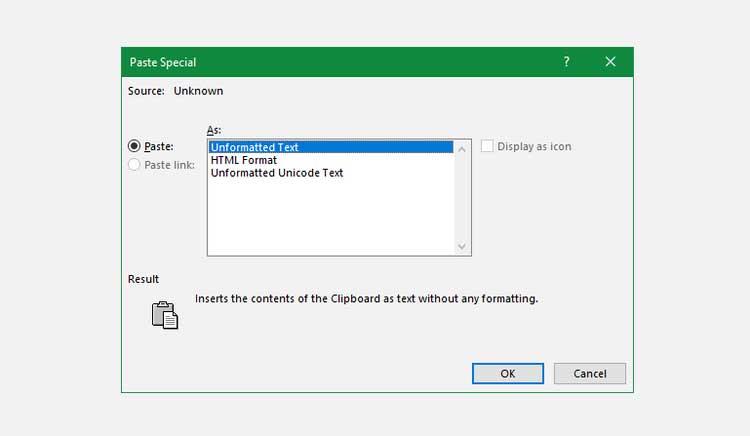
Cuối cùng, nếu thích, bạn có thể đặt tùy chọn paste mặc định trong Word là dán text thuần túy. Tới File > Options và chọn tab Advanced ở bên trái. Tại đây, tìm Cut, copy, and paste để xem các cài đặt dán mặc định.
Bạn có thể thay đổi thiết lập cho các kiểu dán khác nhau: Pasting from other programs sẽ xử lý văn bản được sao chép từ trình duyệt hoặc app khác. Cài đặt nó dưới dạng Keep Text Only để dán ở dạng text thuần túy.
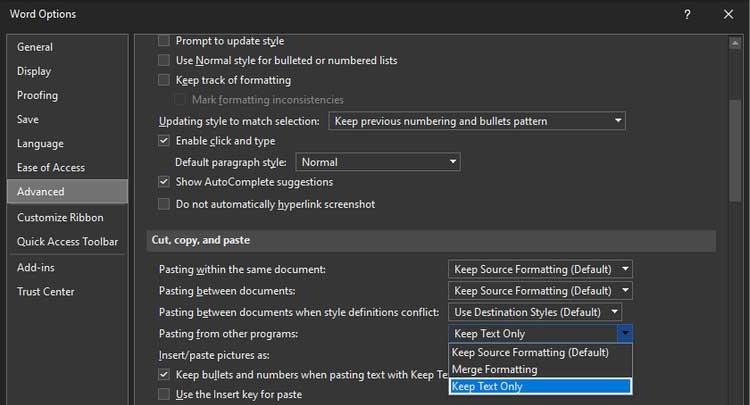
Bạn có thể thiết lập một ghi đè đơn giản trong System Preferences để tùy biến bàn phím của Mac và tránh các thao tác ngón tay mà phím tắt mặc định yêu cầu.
Tới Apple menu > System Preferences và chọn Keyboard. Chuyển sang tab Shortcuts, rồi chọn App Shortcuts từ danh sách bên trái. Sau đó, bạn cần click icon Plus bên dưới ô này để tạo shortcut mới.
Trong trường Application, chọn All Applications khi muốn sao chép không định dạng ở mọi nơi trên Mac. Nhập Paste and Match Style cho box Menu Title, sau đó nhấn Cmd + V trong box Keyboard shortcut.
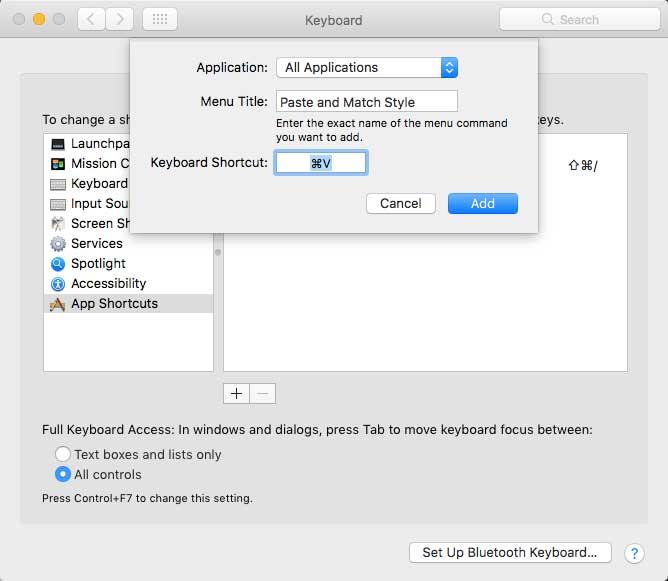
Click Add để thêm mọi thiết lập bạn vừa thực hiện. Giờ shortcut Cmd + V sẽ luôn dán văn bản không định dạng cho bạn. Do tên menu khác nhau, nó có thể không hoạt động ở mọi ứng dụng nhưng phần lớn bạn đều có thể áp dụng phím tắt này.
Chỉ cần nhớ rằng sau khi làm việc trên, bạn cần dùng Edit > Paste nếu muốn giữ nguyên định dạng.
Nếu muốn dán text không định dạng ở mọi vị trí trên Windows giống Mac, bạn có thể tận dụng công cụ PureText. Nó cho bạn một shortcut mới để làm việc này.
Tuyệt hơn nữa, công cụ này có sẵn trên Microsoft Store nên dễ cài đặt và tự động cập nhật. Sau khi bạn cài nó, click chuột phải vào icon của nó trên khay hệ thống và chọn Options để cấu hình một số cài đặt.
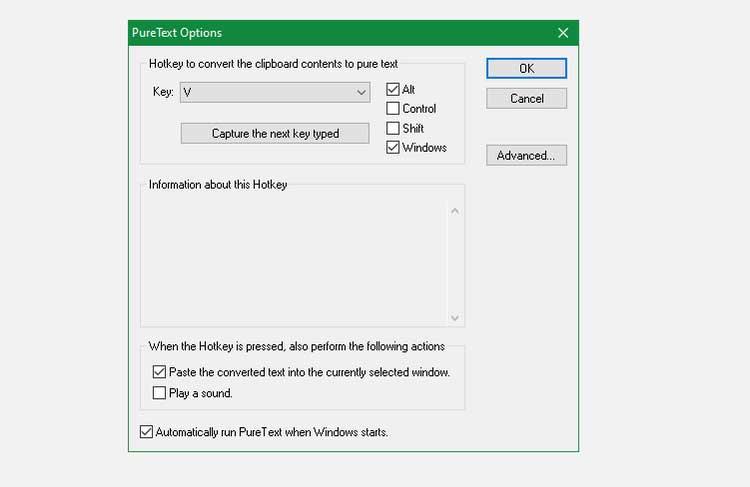
Mặc định, PureText dùng Win + V để dán text không định dạng. Tuy nhiên, bạn có thể thay đổi phím tắt này. Nếu không, đảm bảo bạn đã tích Paste the converted text into the currently selected window để shorcut đó dán text cho bạn thay vì chỉ chuyển đổi.
Trên đây là những cách xóa định dạng khi sao chép văn bản đơn giản và dễ nhất dành cho tất cả mọi người. Hi vọng bài viết hữu ích với các bạn.
Uzziniet, kā zīmēt anime acis, sekojot mūsu detalizētajām instrukcijām un izpētot dažādas izteiksmes, lai jūsu mākslas darbi būtu dzīvīgāki.
Uzziniet, kā izslēgt Facebook paziņojumus un ieslēgt klusuma režīmu, lai efektīvāk pārvaldītu laiku un uzmanību sociālajos tīklos.
Uzziniet, kā viegli apgriezt, pagriezt un apvērst tekstu Word 2016 un 365 dokumentos.
Uzziniet, kā vienkārši lietot lielos burtus programmā Word un Excel 2016 un 2019. Šeit ir efektīvas metodes un padomi, kā strādāt ar tekstu.
Apmācība, kā pārbaudīt datora pamatplati operētājsistēmā Windows 10. Ja plānojat jaunināt savu datoru vai klēpjdatoru, šeit ir informācija par datora pamatplati.
Uzziniet, kas ir CapCut un vai ir droši to lietot. Noskaidrosim CapCut funkcijas un privātuma politiku ar WebTech360 palīdzību!
Norādījumi mūzikas klausīšanai pakalpojumā Google Maps. Pašlaik lietotāji var ceļot un klausīties mūziku, izmantojot Google Map lietojumprogrammu iPhone tālrunī. Šodien WebTech360 aicina jūs
LifeBOX lietošanas instrukcijas — Viettel tiešsaistes krātuves pakalpojums, LifeBOX ir nesen palaists Viettel tiešsaistes krātuves pakalpojums ar daudzām izcilām funkcijām.
Kā atjaunināt statusu pakalpojumā Facebook Messenger, Facebook Messenger jaunākajā versijā ir nodrošinājis lietotājiem ārkārtīgi noderīgu funkciju: mainot
Instrukcijas kāršu spēlei Werewolf Online datorā, instrukcijas Werewolf Online lejupielādei, instalēšanai un spēlēšanai datorā, izmantojot ārkārtīgi vienkāršo LDPlayer emulatoru.








